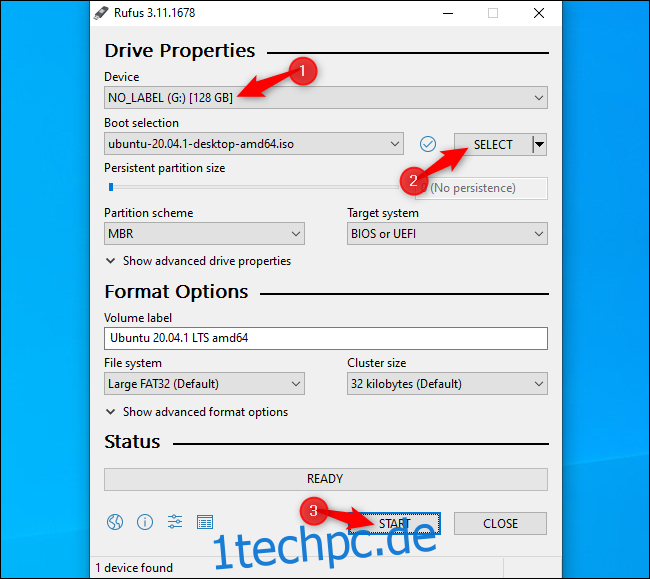Möchten Sie Linux installieren? Es ist ein einfacherer Prozess, als Sie vielleicht denken! Sie können Linux sogar auf Ihrem PC ausprobieren, bevor Sie es installieren. Wenn es Ihnen nicht gefällt, starten Sie einfach neu und Sie sind wieder bei Windows. Hier erfahren Sie, wie Sie mit Linux beginnen.
Inhaltsverzeichnis
Wählen Sie eine Linux-Distribution und laden Sie sie herunter
Zuerst müssen Sie eine Linux-Distribution auswählen, die Sie verwenden möchten. Linux-Distributionen packen den Linux-Kernel und andere Software in ein vollständiges Betriebssystem, das Sie verwenden können. Unterschiedliche Linux-Distributionen haben unterschiedliche Systemtools, Desktop-Umgebungen, enthaltene Anwendungen und visuelle Themen.
Ubuntu und LinuxMint sind immer noch einige der beliebtesten Linux-Distributionen. Wir mögen Manjaro auch sehr. Es gibt viele, viele andere Optionen – es gibt keine falsche Antwort, obwohl einige Linux-Distributionen für technisch versiertere, erfahrenere Benutzer gedacht sind.
Sobald Sie Ihre bevorzugte Linux-Distribution ausgewählt haben, besuchen Sie deren Website und laden Sie das Installationsprogramm herunter. Sie erhalten eine ISO-Datei, die eine Disc-Image-Datei ist, die die Installationsdateien der Linux-Distribution enthält.
Manchmal werden Sie aufgefordert, zwischen 32-Bit- und 64-Bit-Distributionen zu wählen. Die meisten modernen Computer verfügen über 64-Bit-fähige CPUs. Wenn Ihr Computer in den letzten zehn Jahren hergestellt wurde, sollten Sie das 64-Bit-System wählen. Linux-Distributionen stellen die Unterstützung für 32-Bit-Systeme ein.
Bootfähiges Installationsmedium erstellen
Um das heruntergeladene Linux-System zu booten, auszuprobieren und zu installieren, müssen Sie bootfähige Installationsmedien aus Ihrer ISO-Datei erstellen.
Es gibt mehrere Möglichkeiten, wie Sie dies tun können. Wenn Sie eine beschreibbare DVD haben, die Sie verwenden möchten, können Sie die ISO-Datei mit der Funktion „Disc-Image brennen“ in Windows auf Disc brennen. Wahrscheinlich möchten Sie jedoch stattdessen ein USB-Laufwerk verwenden – USB-Laufwerke sind schneller als DVDs und funktionieren auf jedem Computer mit einem DVD-Laufwerk.
Folgendes benötigen Sie, um unter Windows ein bootfähiges Linux-USB-Laufwerk zu erstellen:
Die ISO-Datei für Ihre bevorzugte Linux-Distribution.
Die Freiheit Rufus Software. Ubuntus offizielle Anweisungen Empfehle auch Rufus.
Ein USB-Laufwerk mit einer Größe von mindestens 4 GB. Einige Linux-Distributionen benötigen möglicherweise größere Laufwerke, wenn sie größere Installer haben, aber 4 GB sollten für die meisten Linux-Distributionen, einschließlich Ubuntu, in Ordnung sein. (Warnung: Der Inhalt des verwendeten USB-Laufwerks wird gelöscht.)
Starten Sie Rufus und stecken Sie Ihr USB-Flash-Laufwerk in Ihren Computer, um loszulegen. Wählen Sie zunächst im Feld „Gerät“ Ihr USB-Laufwerk aus. Klicken Sie anschließend auf die Schaltfläche „Auswählen“ und navigieren Sie zu der heruntergeladenen ISO-Datei. Drittens klicken Sie auf die Schaltfläche „Start“, um das USB-Laufwerk zu erstellen.
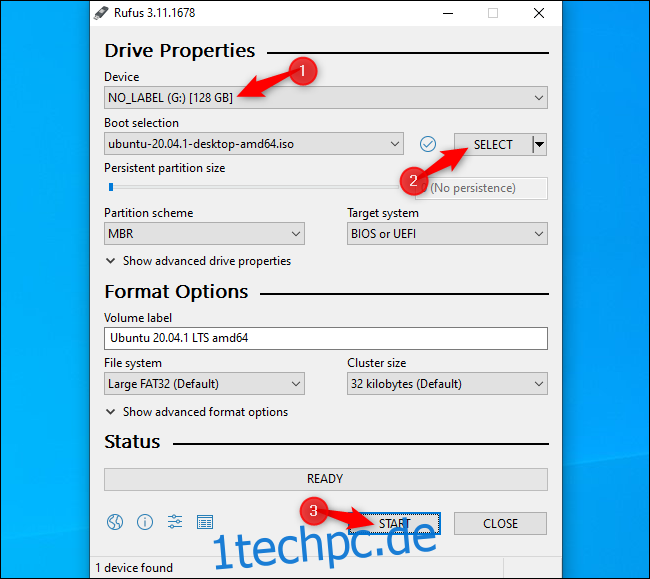
Möglicherweise werden einige Warnungen angezeigt. Akzeptieren Sie die Standardoptionen: Klicken Sie auf „Ja“, wenn Sie aufgefordert werden, zusätzliche Dateien herunterzuladen, und klicken Sie auf „OK“, wenn Sie aufgefordert werden, im ISO-Modus zu schreiben. Schließlich werden Sie gewarnt, dass Rufus alle Dateien auf Ihrem USB-Laufwerk löscht – stellen Sie sicher, dass Sie alle wichtigen Dateien gesichert haben, und klicken Sie auf „OK“, um fortzufahren.
Rufus erstellt Ihr USB-Installationslaufwerk und Sie sehen, wie sich der Fortschrittsbalken am unteren Rand des Fensters füllt. Wenn ein voller grüner Balken „Bereit“ anzeigt, können Sie auf „Schließen“ klicken, um den Vorgang abzuschließen.
Booten Sie Ihr Linux-Installationsmedium
Wenn Sie das Linux-System auf demselben Computer booten, auf dem Sie das Installationsmedium erstellt haben, müssen Sie nicht einmal Ihr USB-Laufwerk trennen. Sie müssen nur Ihren PC neu starten und ihn vom Linux-Installationsmedium booten.
Wählen Sie dazu in Windows die Option „Neustart“. Ihr PC kann automatisch vom eingesteckten USB-Laufwerk und in Linux booten.
Wenn Ihr Computer gerade wieder in Windows hochfährt, müssen Sie möglicherweise eine bestimmte Taste drücken, um auf ein Startgerätemenü zuzugreifen und es während des Installationsvorgangs auszuwählen. Häufige Tasten, die Sie möglicherweise während des Startvorgangs drücken müssen, sind F12, Escape, F2 und F10. Möglicherweise wird dieser Schlüssel während des Startvorgangs auf dem Bildschirm angezeigt.
Möglicherweise müssen Sie auch auf Ihren BIOS- oder UEFI-Firmware-Einstellungsbildschirm zugreifen und die Startreihenfolge ändern. Der genaue Vorgang hängt von Ihrem PC-Modell ab. Weitere Informationen finden Sie in der Anleitung Ihres PCs. (Wenn Sie Ihren eigenen PC gebaut haben, sehen Sie in der Bedienungsanleitung des Motherboards nach.)
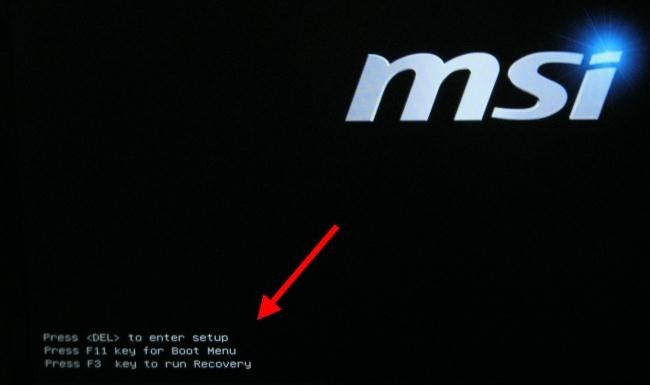
Was ist mit Secure Boot?
Moderne PCs mit UEFI-Firmware – im Allgemeinen PCs, die entweder mit Windows 10 oder Windows 8 geliefert wurden – verfügen über eine Funktion namens Secure Boot. Sie sind so konzipiert, dass sie keine nicht genehmigten Betriebssysteme booten, was Sie vor Rootkits und anderer Malware schützen soll.
Einige Linux-Distributionen, wie Ubuntu, sind so konzipiert, dass sie mit Secure Boot funktionieren und einen speziellen von Microsoft signierten Bootloader verwenden, sodass sie auf Ihrem System ausgeführt werden können. Bei anderen Linux-Distributionen müssen Sie möglicherweise Secure Boot deaktivieren, bevor sie gestartet werden können.
In vielen Situationen sollte Ihre Linux-Distribution jedoch einfach normal booten. Wenn Linux bootet, machen Sie sich keine Sorgen über Secure Boot. Wenn Sie eine Secure Boot-Fehlermeldung sehen und Linux nicht bootet, lesen Sie die Dokumentation Ihrer Linux-Distribution für weitere Informationen – und ziehen Sie in Betracht, Secure Boot auf Ihrem PC zu deaktivieren.
Versuchen Sie es mit Linux
Wenn Linux gestartet ist, erhalten Sie einen „lebenden“ Linux-Desktop, den Sie verwenden können, als ob Linux auf Ihrem PC installiert wäre. Es ist noch nicht installiert und hat Ihren PC in keiner Weise verändert. Es läuft vollständig von dem USB-Laufwerk, das Sie erstellt haben (oder der Disc, die Sie gebrannt haben).
Klicken Sie beispielsweise unter Ubuntu auf „Ubuntu testen“ anstelle von „Ubuntu installieren“, um es auszuprobieren.
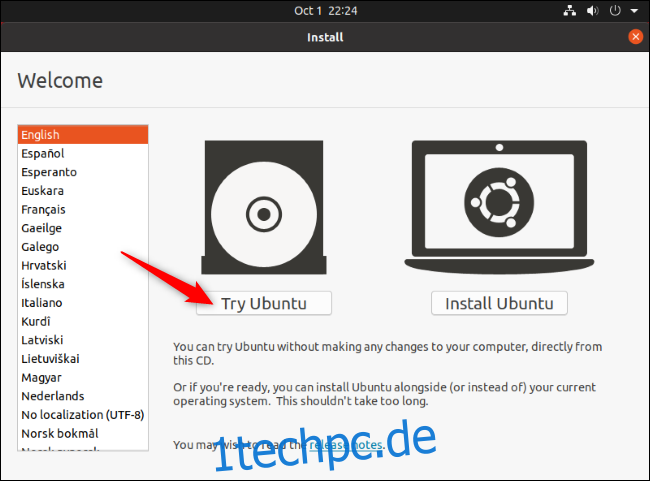
Sie können das Linux-System erkunden und verwenden. Denken Sie daran, dass es wahrscheinlich schneller funktioniert, sobald es im internen Speicher Ihres PCs installiert ist. Wenn Sie nur ein bisschen mit Linux spielen und es noch nicht installieren möchten, ist das in Ordnung – starten Sie einfach Ihren PC neu und entfernen Sie das USB-Laufwerk, um wieder in Windows zu booten.
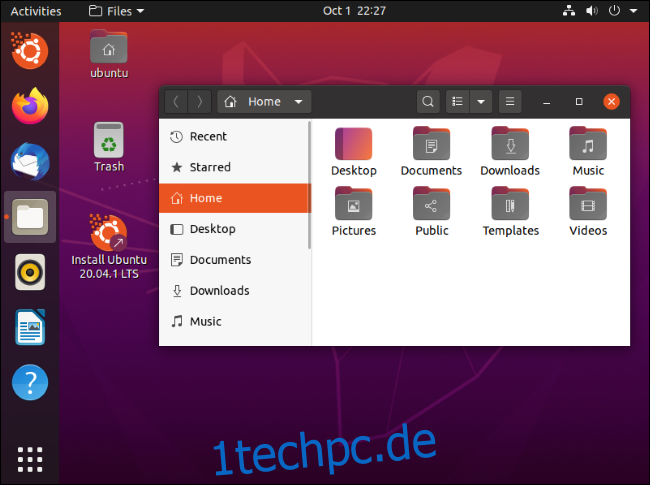
Wenn Sie mehrere Linux-Distributionen ausprobieren möchten, können Sie diesen Vorgang wiederholen und eine Reihe davon ausprobieren, bevor Sie sich für die Installation entscheiden.
(Nicht alle Linux-Distributionen bieten eine Live-Umgebung, mit der Sie spielen können, bevor Sie sie installieren, aber die überwiegende Mehrheit tut es.)
Warnung: Sichern Sie, bevor Sie fortfahren
Bevor Sie mit der Installation von Linux beginnen, empfehlen wir Ihnen, Ihre wichtigen Dateien zu sichern. Sie sollten immer aktuelle Backups haben, besonders wenn Sie so mit Ihrem System herumspielen.
Es sollte möglich sein, Linux in einem Dual-Boot-Szenario zu installieren und das Linux-Installationsprogramm die Größe Ihrer Windows-Partition nahtlos ändern zu lassen, ohne Ihre Dateien zu beeinträchtigen. Bei der Größenänderung von Partitionen können jedoch Fehler passieren. Und es wäre möglich, versehentlich auf die falsche Option zu klicken und Ihre Windows-Partition zu löschen.
Bevor Sie fortfahren, empfehlen wir Ihnen daher, alle wichtigen Daten zu sichern – nur für den Fall.
Linux installieren
Wenn Sie mit Ihrer Linux-Distribution zufrieden sind und sie auf Ihrem PC gut funktioniert, können Sie sie installieren. Die Linux-Distribution wird wie Windows auf einem internen Systemlaufwerk installiert.
Dazu gibt es zwei Möglichkeiten: Sie könnten Linux in einer „Dual-Boot“-Konfiguration installieren, in der es neben Ihrem Windows-Betriebssystem auf Ihrer Festplatte sitzt und Sie auswählen können, welches Betriebssystem Sie jedes Mal ausführen möchten. Oder Sie können Linux über Windows installieren, das Windows-Betriebssystem entfernen und durch Linux ersetzen. Wenn Sie zwei Festplatten haben, können Sie sogar Linux auf einer der Festplatten installieren und diese in einem Dual-Boot-Szenario verwenden.
Wir empfehlen, Linux in einer Dual-Boot-Konfiguration zu installieren, um Ihnen die Wahl zu geben, welche Sie verwenden möchten. Wenn Sie jedoch wissen, dass Sie Windows wirklich nicht verwenden möchten und etwas Festplattenspeicher zurückgewinnen möchten, entfernen Sie Windows. Denken Sie nur daran, dass Sie alle Ihre installierten Anwendungen und alle Dateien verlieren, die Sie nicht gesichert haben.
Um den Installationsvorgang durchzuführen, führen Sie das Installationsprogramm vom Live-Linux-System aus. Es sollte leicht zu finden sein – es ist im Allgemeinen ein Symbol, das auf dem standardmäßigen Live-Desktop platziert wird.
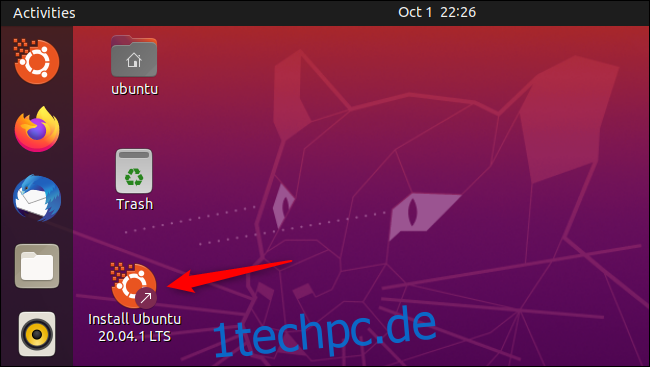
Der Installationsassistent führt Sie durch den Vorgang. Gehen Sie durch das Installationsprogramm und wählen Sie die Optionen aus, die Sie verwenden möchten. Lesen Sie die Optionen sorgfältig durch, um sicherzustellen, dass Sie Linux so installieren, wie Sie es möchten. Insbesondere sollten Sie darauf achten, Ihr Windows-System nicht zu löschen (es sei denn, Sie möchten es) oder Linux auf dem falschen Laufwerk zu installieren.
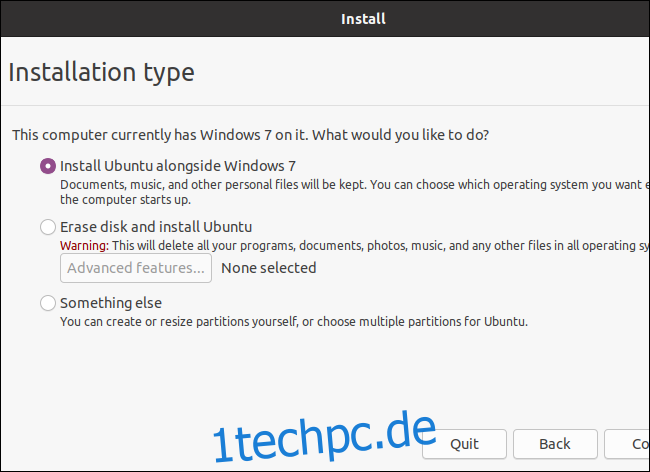
Wenn der Installationsvorgang abgeschlossen ist, werden Sie aufgefordert, Ihren PC neu zu starten. Starten Sie das USB-Laufwerk oder die DVD, von der Sie Linux installiert haben, neu und entfernen Sie es. Ihr Computer startet Linux statt Windows – oder, wenn Sie Linux in einem Dual-Boot-Szenario installieren, sehen Sie ein Menü, in dem Sie bei jedem Start zwischen Linux und Windows wählen können.
Wenn Sie Windows später neu installieren möchten, können Sie jederzeit Windows-Installationsmedien von Microsoft herunterladen und damit Windows neu installieren.